- QITにおける「ピクセル」の意味は?
- A
ピクセルとは、デジタル画像やディスプレイを構成する最小単位の点です。画面上のすべての視覚要素はこの小さな点の集合体でできており、ウェブデザインでは要素のサイズや位置を指定する基本単位として使われます。解像度を表す際にも使用され、「1920×1080ピクセル」のように縦横のピクセル数で表現します。
ピクセルの基本概念と重要性
ピクセルは「picture element(画像要素)」の略で、デジタル画像を構成する最小単位です。モニターやスマートフォンの画面を非常に近くから見ると、小さな点の集まりになっていることがわかります。これらの点の一つ一つがピクセルです。 ピクセルはデジタル世界の「アトム(原子)」のようなものと考えることができます。個々のピクセルは単一の色を持ち、これらが集まることで複雑な画像や文字、デザイン要素が形成されます。 ウェブデザインにおいて、ピクセルはサイズや位置を指定する際の基本的な単位であり、正確なレイアウトを実現するための基盤となっています。例えば、ボタンの幅を200ピクセル、高さを50ピクセルと指定することで、ブラウザはその大きさでボタンを表示します。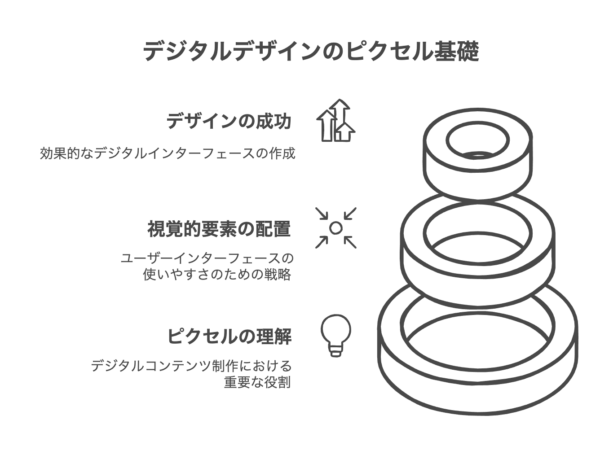
物理ピクセルと論理ピクセル
ピクセルには「物理ピクセル」と「論理ピクセル(CSSピクセル)」という2つの概念があります。これを理解することは、特に現代のマルチデバイス環境でのウェブデザインにおいて非常に重要です。 物理ピクセルとは、デバイスのディスプレイに実際に存在する物理的な点のことです。例えば、「フルHD」と呼ばれる解像度は1920×1080の物理ピクセルを持っています。一方、論理ピクセルはウェブブラウザやアプリケーションが使用する仮想的な単位で、デバイスの物理的な解像度に関わらず一貫した表示を実現するために使われます。
ピクセル密度とデバイスピクセル比
ピクセル密度は、一定の面積内にどれだけのピクセルが詰まっているかを表す指標で、通常「PPI(Pixels Per Inch)」または「DPI(Dots Per Inch)」という単位で表されます。例えば、300PPIのディスプレイは、1インチ四方の中に300×300=90,000個のピクセルが配置されています。 デバイスピクセル比(Device Pixel Ratio、略してDPR)は、物理ピクセルと論理ピクセルの比率を表します。例えば、iPhone 12のデバイスピクセル比は3で、1つの論理ピクセルが3×3=9個の物理ピクセルで表現されています。- 標準解像度のディスプレイ:デバイスピクセル比 = 1(1論理ピクセル = 1物理ピクセル)
- Retinaディスプレイ(第1世代):デバイスピクセル比 = 2(1論理ピクセル = 4物理ピクセル)
- 最新の高解像度ディスプレイ:デバイスピクセル比 = 3以上
ウェブデザインにおけるピクセルの活用
ウェブデザインにおいて、ピクセルは様々な場面で使用されます。サイズ指定、位置指定、余白設定など、ページレイアウトのあらゆる側面でピクセルが活躍しています。 CSSでは、「px」という単位でピクセルを指定します。例えば、「width: 300px;」と記述すると、その要素の幅が300ピクセルに設定されます。 ピクセル単位の最大の特徴は、その精確さにあります。1ピクセル単位で微調整ができるため、デザインの細部にこだわりたい場合に適しています。ピクセルを使った要素のサイズ指定
ウェブページの要素のサイズをピクセルで指定することは、最も基本的なピクセルの使い方です。画像、ボタン、テキストボックスなど、様々な要素のサイズをピクセル単位で設定できます。 例えば、プロフィール画像を丸形で表示したい場合、幅と高さを同じピクセル値に設定し、境界の丸みを50%に設定することで、正確な円形の画像が表示されます。 また、ボタンのサイズをピクセルで指定することで、デバイスに関わらず一貫したサイズのボタンを表示できます。
タッチデバイスでのボタンサイズは最低44×44ピクセルを確保すると、指で押しやすくなります。ユーザビリティを考慮したサイズ設計が大切ですね!
ピクセルを使った位置指定と余白設定
ウェブページのレイアウトでは、要素の位置や余白をピクセル単位で指定することが一般的です。CSSのmargin(外側の余白)やpadding(内側の余白)プロパティを使って、要素間の間隔を調整します。 例えば、記事の本文と見出しの間に適切な余白を設けるために、「margin-bottom: 20px;」のようにピクセル単位で指定します。また、絶対位置指定を使う場合も、top、right、bottom、leftプロパティにピクセル値を指定して、要素の正確な位置を決定します。- 余白の基本:コンテンツの可読性を高めるため、適切な余白を設ける
- グリッドシステム:8pxや16pxの倍数でサイズや余白を設定する「8ポイントグリッド」が人気
- 一貫性の確保:サイト全体で統一された余白設定を使用することで、調和のとれたデザインに
ピクセルと画像解像度の関係
ピクセルは画像の解像度を表す際にも重要な役割を果たします。デジタル画像の解像度は、横と縦のピクセル数で表されます。例えば、「1920×1080ピクセル」は横に1920個、縦に1080個のピクセルがあることを意味します。 画像解像度はその画像の詳細さと直接関係しています。ピクセル数が多いほど、より細かい詳細を表現できますが、ファイルサイズも大きくなります。
ウェブ用画像の最適化
ウェブサイトでは、画像の表示品質とロード時間のバランスが重要です。高解像度の画像は見栄えが良い一方で、ファイルサイズが大きくなりページの読み込み速度に影響します。 ウェブ用の画像を最適化する際のポイントは以下の通りです:- 表示サイズに合わせた解像度:実際に表示するサイズより少し大きめの解像度が理想的
- 適切な圧縮:画質を維持しながらファイルサイズを削減する
- 正しいファイル形式の選択:写真はJPG、透明部分が必要な画像はPNG、アニメーションはGIFやWebPなど
- レスポンシブ画像:異なるデバイスに最適な解像度の画像を提供する

画像の最適化は、サイトの表示速度に大きく影響します。WebPやAVIFなどの次世代フォーマットを活用すると、高品質なままファイルサイズを大幅に削減できますよ!
ピクセルアートとレトロデザイン
ピクセルアートは、意図的に低解像度の画像を作成するデジタルアートの一形態です。1980年代のビデオゲームで使用されていた美学を模倣したもので、現代のウェブデザインでもレトロな雰囲気を出すために活用されています。 ピクセルアートの特徴は、個々のピクセルが明確に視認できるほど大きく表示されることです。滑らかなグラデーションではなく、はっきりとした色の境界線が特徴的です。 近年のウェブデザインでは、ノスタルジーを喚起するためにピクセルアートを取り入れたサイトも増えています。ゲーム関連のサイトやレトロなテーマのプロジェクトでは、意図的にピクセル感を強調したデザインが採用されることがあります。レスポンシブデザインとピクセル
現代のウェブデザインでは、様々なデバイスに対応するレスポンシブデザインが標準となっています。スマートフォン、タブレット、デスクトップなど、画面サイズが異なるデバイスでも適切に表示されるウェブサイトを作るために、ピクセルの概念を正しく理解することが重要です。 レスポンシブデザインにおいては、固定ピクセルサイズだけでなく、相対的な単位(%、em、remなど)を組み合わせて使用することが一般的です。これにより、画面サイズに応じて要素が適切にリサイズされます。 モバイルファーストの時代において、異なる解像度とピクセル密度を持つ多様なデバイスに対応するためには、柔軟なレイアウト設計が不可欠です。ビューポートとピクセル
モバイルデバイスでウェブサイトを表示する際に重要なのが「ビューポート」の概念です。ビューポートとは、ブラウザの表示領域のことで、HTMLのmetaタグで設定します。 スマートフォンの登場以前は、ウェブページは主にデスクトップ向けに設計されていました。スマートフォンでそのままのサイズで表示すると非常に小さくなってしまうため、ブラウザは自動的にページを縮小して表示していました。これにより、テキストが読みにくくなるなどの問題が生じていました。 ビューポート設定を適切に行うことで、モバイルデバイスでも読みやすく、操作しやすいサイズでコンテンツを表示できるようになります。一般的なビューポート設定は以下のようなものです:- width=device-width:デバイスの画面幅に合わせる
- initial-scale=1.0:初期のズームレベルを設定
- maximum-scale=1.0:最大ズームレベルを制限(アクセシビリティの観点から避けるべき場合も)

ビューポート設定は、レスポンシブデザインの基礎となる部分です。これが正しく設定されていないと、どんなに工夫してもモバイル表示が崩れてしまいますよ!
メディアクエリとブレイクポイント
レスポンシブデザインを実現する上で欠かせないのが「メディアクエリ」です。メディアクエリを使うと、画面サイズに応じて異なるCSSスタイルを適用できます。 ブレイクポイントとは、レイアウトが切り替わる画面幅のしきい値のことで、通常はピクセル単位で指定します。一般的なブレイクポイントは以下のようなものです:- モバイル:〜767px
- タブレット:768px〜1023px
- デスクトップ:1024px〜
高解像度ディスプレイとピクセル対応
Apple社が「Retina Display」を導入して以来、高解像度ディスプレイは一般的になりました。これらのディスプレイでは、従来よりも多くの物理ピクセルが使用され、より鮮明な表示が可能になっています。 高解像度ディスプレイでは、1つの論理ピクセル(CSSピクセル)が複数の物理ピクセルで表現されるため、標準解像度用に作られたウェブサイトが不鮮明に見えることがあります。特に画像やアイコンは、高解像度ディスプレイでは拡大されて表示されるため、ぼやけて見えることがあります。 高解像度ディスプレイに対応するためには、通常の2倍以上の解像度の画像を用意し、CSSで表示サイズを指定する「2倍画像」の手法が効果的です。高解像度対応の画像設定
高解像度ディスプレイに対応するための画像設定方法はいくつかあります。 CSSの背景画像と背景サイズを組み合わせる方法: 高解像度の画像をCSSの背景画像として設定し、背景サイズプロパティで表示サイズを調整します。 HTMLの画像属性を使用する方法: 画像タグの属性を使って、デバイスの解像度に応じて異なる画像を提供します。- 標準解像度用の画像(例:logo.png, 200×100ピクセル)
- 2倍解像度用の画像(例:logo@2x.png, 400×200ピクセル)
- 3倍解像度用の画像(例:logo@3x.png, 600×300ピクセル)

SVG(Scalable Vector Graphics)を使うと、解像度に関係なく鮮明に表示されるので、ロゴやアイコンには特におすすめです。拡大しても品質が劣化しない点が大きな利点ですよ!
デバイスピクセル比の活用
CSSのメディアクエリでは、デバイスピクセル比(device-pixel-ratio)を検出して、高解像度ディスプレイ向けのスタイルを適用することができます。 このように、デバイスピクセル比に応じて異なる画像を表示することで、すべてのデバイスで鮮明な表示を実現できます。ピクセルパーフェクトデザインと現代のアプローチ
「ピクセルパーフェクト」とは、デザインカンプ(設計図)通りに1ピクセルの狂いもなくウェブサイトを実装するアプローチのことです。かつてのウェブデザインでは、このピクセルパーフェクトな実装が理想とされていました。 しかし、デバイスの多様化とレスポンシブデザインの普及により、ピクセルパーフェクトなアプローチは現実的ではなくなってきています。現代のウェブデザインでは、より柔軟なアプローチが求められています。コンポーネントベースのデザインシステム
現代のウェブデザインでは、ピクセルパーフェクトよりも「コンポーネントベース」のアプローチが主流になっています。これは、ウェブサイトを再利用可能な部品(コンポーネント)の集合として捉えるアプローチです。 コンポーネントベースのデザインシステムでは、個々のピクセル単位の正確さよりも、コンポーネント間の関係性や一貫性が重視されます。例えば、ボタン、カード、ナビゲーションなどのコンポーネントを定義し、それらを組み合わせてページを構築します。- 再利用性:一度定義したコンポーネントを様々な場所で再利用できる
- 一貫性:同じコンポーネントを使うことで、サイト全体の一貫性が保たれる
- 保守性:コンポーネントを更新するだけで、サイト全体に変更が反映される
- 効率性:開発者とデザイナーの共通言語となり、コミュニケーションが円滑になる

現代のウェブ開発では、Figmaなどのデザインツールとコードの連携が進んでいます。デザインシステムを構築することで、デザインからコードへの変換がスムーズになりますよ!
相対単位の活用
現代のウェブデザインでは、固定ピクセルだけでなく、相対的な単位を活用することが重要です。主な相対単位には以下のようなものがあります:- %(パーセント):親要素に対する相対的なサイズ
- em:現在の要素のフォントサイズを基準とした相対単位
- rem:ルート要素(html)のフォントサイズを基準とした相対単位
- vw/vh:ビューポート幅/高さに対する相対単位(1vw = ビューポート幅の1%)
ピクセルとカラー表現の関係
ピクセルは単なる点ではなく、色情報を持つ点です。デジタル画像では、各ピクセルが特定の色を表現しており、これらのピクセルが集まることで画像全体が形成されます。 カラーピクセルは通常、RGB(赤、緑、青)の3つの色要素から構成されています。各色要素は0〜255の値を取り、これらの組み合わせによって約1677万色(256の3乗)の色を表現できます。 ウェブデザインでは、色はしばしば16進数のカラーコード(例:#FF0000は赤色)で指定されますが、これは各ピクセルのRGB値を16進数で表したものです。ピクセルの色深度
色深度(ビット深度)とは、1ピクセルあたりの色情報をどれだけのビット数で表現するかを示す値です。色深度が高いほど、より多くの色を表現できますが、データサイズも大きくなります。 一般的な色深度には以下のようなものがあります:- 8ビット(256色):古いウェブグラフィックスやアイコンで使用
- 16ビット(65,536色):「ハイカラー」と呼ばれる
- 24ビット(約1677万色):「トゥルーカラー」と呼ばれ、現在の標準
- 32ビット(約1677万色+アルファチャンネル):透明度情報を含む

色の一貫性はブランディングにとって非常に重要です。同じ色を様々な場所で使うときは、変数を定義して管理すると良いでしょう!
透明度とアルファチャンネル
現代のウェブデザインでは、透明度(アルファチャンネル)の概念も重要です。RGBに透明度を加えたRGBA形式を使用することで、背景が透けて見える半透明の要素を作成できます。 例えば、白色の背景に半透明の黒いオーバーレイを配置して、その上にテキストを表示するというデザインパターンがよく使われます。これにより、背景画像の上にテキストを配置しても読みやすさを確保できます。 CSSでは、rgba()関数を使って透明度を指定できます。例えば、rgba(0, 0, 0, 0.5)は50%透明度の黒色を表します。ピクセルとタイポグラフィ
ウェブデザインにおいて、テキストの表示はピクセルと密接に関連しています。フォントサイズ、行間、文字間隔などはすべてピクセル単位で指定することができます。 適切なフォントサイズと行間を設定することで、読みやすいテキストを実現できます。一般的に、本文テキストのフォントサイズは16pxが基準とされ、行間(line-height)は1.5〜1.7倍程度が読みやすいとされています。 フォントのレンダリング(描画)は、ピクセルグリッドに合わせて行われるため、特に小さいサイズのテキストでは、フォントによって見え方が大きく異なります。ピクセルスナッピングとフォントヒンティング
ピクセルスナッピングとは、ベクター形式のフォントをピクセルグリッドに合わせて表示する処理のことです。フォントの曲線や斜めの線をピクセルグリッドに適合させるために、微調整が行われます。 フォントヒンティングは、フォントデザイナーがフォントファイルに埋め込む指示で、特定のサイズや解像度でどのようにピクセルにマッピングするかを制御します。これにより、小さいサイズでも読みやすく表示されるようになります。- アンチエイリアシング:文字の輪郭を滑らかに見せるために、輪郭部分に中間色のピクセルを配置する技術
- サブピクセルレンダリング:液晶ディスプレイのRGBサブピクセルを利用して、より高解像度に見せる技術
- ウェブフォント:ユーザーのコンピュータにインストールされていないフォントをウェブページで使用する技術

フォントサイズはremやemなどの相対単位で指定すると、ユーザーのブラウザ設定を尊重でき、アクセシビリティの向上につながります。ユーザーファーストの設計を心がけましょう!
可変フォントと解像度
最新のウェブタイポグラフィ技術として注目されているのが「可変フォント(Variable Fonts)」です。従来のフォントでは、太さやスタイルごとに別々のフォントファイルが必要でしたが、可変フォントでは1つのファイルで複数のウェイトやスタイルをカバーできます。 可変フォントは、高解像度ディスプレイでも美しく表示され、ファイルサイズも小さくできるため、ウェブパフォーマンスの向上にも寄与します。また、アニメーションやインタラクティブな表現も可能になります。ピクセルとパフォーマンス最適化
ウェブサイトのパフォーマンスは、ユーザーエクスペリエンスに直接影響します。特に画像などのピクセルベースのコンテンツは、ファイルサイズが大きくなりがちで、読み込み速度に大きく影響します。 最適化されていない大きな画像は、ページの読み込み時間を増加させ、ユーザーの離脱率を高める原因となります。そのため、適切なピクセルサイズと圧縮設定で画像を最適化することが重要です。画像の遅延読み込みと最適なサイズ
遅延読み込み(Lazy Loading)は、ユーザーがスクロールして画像が表示領域に入る直前まで、画像の読み込みを遅らせる技術です。これにより、初期表示の速度を向上させることができます。 また、画像のサイズを表示サイズに合わせて最適化することも重要です。例えば、300×200ピクセルで表示する予定の画像を、3000×2000ピクセルのまま使用するのは非効率です。- レスポンシブ画像:異なるデバイスに最適なサイズの画像を提供
- 画像圧縮:品質を維持しながらファイルサイズを削減
- 次世代フォーマット:WebP、AVIF、JXLなどの効率的な画像形式を使用
- CDN(Content Delivery Network):ユーザーの地理的位置に近いサーバーから画像を配信

画像の最適化ツールを活用すると、手間をかけずに大幅なファイルサイズ削減が可能です。Squoosh、TinyPNG、ImageOptimなどのツールを試してみてください!
CSSスプライトとアイコンフォント
CSSスプライトは、複数の小さな画像を1つの大きな画像ファイルにまとめる技術です。これにより、HTTP要求の数を減らし、ページの読み込み速度を向上させることができます。 アイコンフォントやSVGアイコンは、ピクセルベースの画像の代替として使用されることが増えています。これらはベクター形式のため、任意のサイズに拡大縮小しても品質が劣化せず、ファイルサイズも小さく済みます。- Font Awesome:人気のアイコンフォントライブラリ
- Material Icons:Googleが提供するマテリアルデザインのアイコンセット
- SVGスプライト:複数のSVGアイコンを1つのファイルにまとめる技術
まとめ:ピクセルの理解がウェブデザインの基礎
ピクセルはデジタルデザインの基本単位であり、ウェブデザインにおいても中心的な概念です。物理ピクセルと論理ピクセルの違い、高解像度ディスプレイへの対応、レスポンシブデザインにおけるピクセルの役割など、ピクセルに関する知識を深めることで、より効果的なウェブデザインが可能になります。 現代のウェブデザインでは、固定ピクセルだけでなく、相対単位と組み合わせた柔軟なアプローチが重要です。また、パフォーマンスを考慮した画像の最適化や、高解像度ディスプレイへの対応も欠かせません。ピクセルを活用した効果的なウェブデザイン
効果的なウェブデザインのためには、以下のポイントを押さえておくとよいでしょう:- デザインの一貫性:グリッドシステムを活用し、余白やサイズに一貫性を持たせる
- レスポンシブ対応:固定ピクセルと相対単位を適切に組み合わせる
- 高解像度対応:2倍以上の解像度の画像を用意し、適切に表示サイズを指定する
- パフォーマンス最適化:画像サイズの最適化、遅延読み込みなどの技術を活用する
- アクセシビリティ:テキストサイズや操作ターゲットのサイズに配慮する

ウェブデザインは常に進化しています。新しい技術やアプローチを学び続けることで、時代に合ったデザインを提供し続けることができます。好奇心を持って挑戦し続けましょう!
これからのピクセルとウェブデザインの展望
ウェブデザインの世界は常に進化しており、ピクセルの概念や活用方法も変化し続けています。これからのウェブデザインでは、以下のようなトレンドや技術の発展が予想されます。 まず、ディスプレイ技術の進化により、さらに高解像度・高密度のスクリーンが一般化していくでしょう。8Kディスプレイなど超高解像度の普及に伴い、より細かなピクセル表現が可能になり、写真のような精細な表現がウェブ上でも当たり前になっていきます。- AR(拡張現実)/VR(仮想現実)の普及:3D空間におけるピクセル表現の重要性が増加
- フォールディングデバイス:折りたたみ式スマートフォンなど、可変サイズの画面に対応するデザイン
- AI支援デザイン:人工知能がピクセルレベルの最適化を自動的に行う技術
- 新しい入力方法:視線追跡、ジェスチャー認識などに対応するインターフェース設計

技術の進化に合わせてデザインアプローチも変化していきます。しかし、ユーザー中心の考え方は変わりません。どんな新技術も、最終的にはユーザーに価値を提供できるかが重要です!
よくある質問と回答
Answer ピクセルとは、デジタル画像やディスプレイを構成する最小単位の点のことです。「picture element(画像要素)」の略で、画面上のすべての視覚要素はこの小さな点の集合体でできています。例えば、フルHDディスプレイは横1920×縦1080個のピクセルで構成されています。ウェブデザインでは、サイズや位置を指定する基本単位として使われ、「px」と表記されます。ピクセルには小数点以下の値は存在せず、最小単位は1pxとなります。

ピクセルはデジタルの世界の「原子」のようなものです。これが集まって、私たちが画面で見るすべてのものが形作られているんですよ!
Answer 1ピクセルの物理的な大きさは、ディスプレイの解像度や画面サイズによって変わるため、「1pxは何cm」と明確に言うことはできません。同じサイズの画面でも、解像度が高いほど(例:4K)1ピクセルは小さくなります。これは画面の「ピクセル密度」(PPI:Pixels Per Inch)によって決まり、高解像度ディスプレイほど1インチあたりのピクセル数が多くなります。そのため、Webデザインでは物理的な大きさではなく、画面上での相対的な大きさとしてピクセルを使用します。
Answer 物理ピクセルはディスプレイに実際に存在する物理的な点で、デバイスの解像度を構成します。一方、論理ピクセル(CSSピクセル)はウェブブラウザが使用する仮想的な単位で、異なるデバイスでも一貫した表示を実現するために使われます。例えば、iPhoneのRetinaディスプレイでは、1つの論理ピクセルが複数(2×2や3×3)の物理ピクセルで表現されます。この比率を「デバイスピクセル比(Device Pixel Ratio)」と呼び、高解像度ディスプレイではこの値が1より大きくなります。Webデザインで指定するピクセルは基本的に論理ピクセルです。

高解像度ディスプレイ対応のために画像を用意する際は、通常の2倍や3倍の解像度の画像を準備するといいでしょう。これにより、どのデバイスでも鮮明に表示されますよ!
Answer Webデザインでピクセルを使う際の主な注意点は以下の通りです。まず、ピクセルには小数点以下の値が存在しないため、必ず整数で指定します。Illustratorなどのデザインツールでは、ピクセルにスナップする設定を有効にし、座標や寸法を整数に合わせましょう。また、現代のWebデザインでは固定ピクセルだけでなく、相対単位(%、em、remなど)も適切に組み合わせることが重要です。特にレスポンシブデザインでは、様々な画面サイズに対応するために、固定ピクセルと相対単位を使い分ける必要があります。さらに、高解像度ディスプレイに対応するため、画像は表示サイズの2倍以上の解像度で用意することが推奨されています。
Answer IllustratorでWebデザインをする際は、以下のピクセル関連の設定が重要です。まず、新規ドキュメント作成時に「Web」カテゴリを選択し、単位を「ピクセル」に設定します。次に、「ピクセルにスナップ」と「ピクセルプレビュー」をオンにして、オブジェクトが整数ピクセルに合わせて配置されるようにします。環境設定では、一般設定のキー入力を「1px」に、単位設定を「ピクセル」に変更します。また、カラーモードは「RGBカラー」に設定し、解像度は「72ppi」を選択します。これらの設定により、Webに適したデザインデータを作成できます。アートボードのサイズも整数で指定し、小数点以下の値が発生しないよう注意しましょう。

Illustratorの設定をWebデザイン用に最初にしっかり行っておくと、後々の修正作業が大幅に減りますよ。特にピクセルグリッドへの整列は、クリアな表示のために欠かせません!

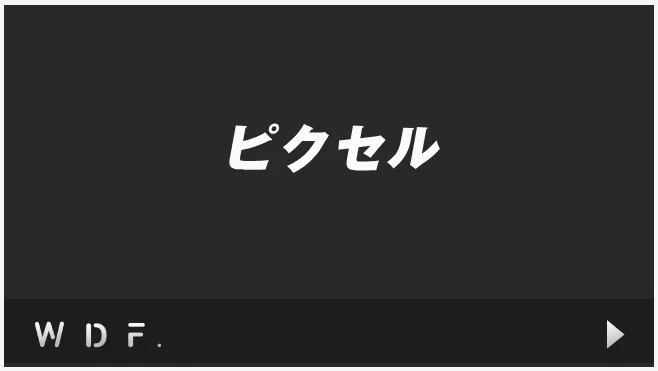
iPhoneのRetinaディスプレイのように高解像度の画面では、1つの論理ピクセルが複数の物理ピクセルで表現されています。これにより、小さな文字でもくっきり表示できるんですよ!